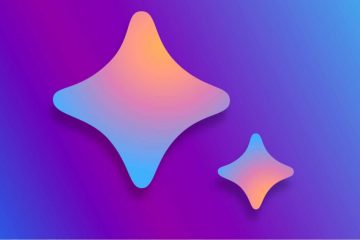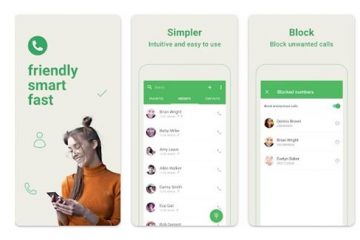Snapchat es una aplicación ideal para divertirse y conectarse con amigos y familiares. Aunque la aplicación tiene muchas funciones de mensajería instantánea, es conocida principalmente por compartir fotos y videos.
En Snapchat, puede capturar fotos/videos y aplicar filtros para transferirlos instantáneamente. Es una aplicación muy divertida de usar y es muy popular entre los adultos jóvenes. Una de las funciones más emocionantes de Snapchat es el Avatar.
El Avatar de Snapchat o BitMoji es tu emoji personal que te representa en todo Snapchat. Después de crear su Bitmoji personalizado, puede compartirlo en su chat, cambiar su aspecto e incluso darle vida con Bitmoji 3D.
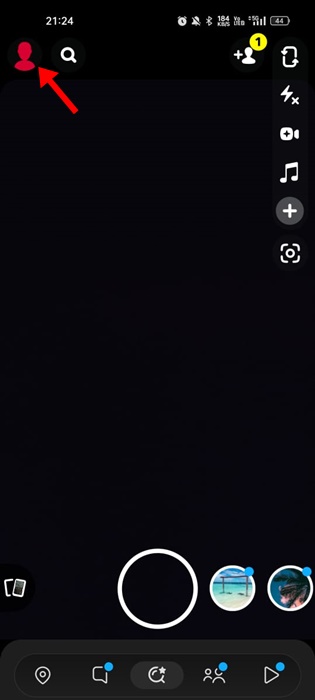
Al crear un Bitmoji también se genera un conjunto de stickers que puedes usar en Snapchat o en cualquier otra aplicación de mensajería instantánea/social que admita enviar pegatinas en el chat. Este artículo discutirá cómo guardar las pegatinas de Snapchat en WhatsApp.
¿Puedo exportar las pegatinas de Snapchat a WhatsApp?
¡No! No puede exportar pegatinas de Snapchat a WhatsApp directamente desde la aplicación. Dado que Snapchat y WhatsApp son aplicaciones diferentes, es posible que algunas de las características visuales de las pegatinas no se carguen correctamente en WhatsApp.
Sin embargo, una solución alternativa le permite usar las pegatinas de Snapchat en WhatsApp sin exportar. Para eso, debe usar la aplicación Bitmoji para crear un avatar de dibujos animados expresivo en Snapchat y usarlo en todas las aplicaciones sociales/de mensajería instantánea.
¿Cómo guardar las pegatinas de Snapchat en WhatsApp?
Es posible guardar las pegatinas de Snapchat en WhatsApp, pero el proceso es un poco complicado. A continuación se muestran los pasos para guardar las pegatinas de Snapchat en WhatsApp directamente.
1. Abra la aplicación Snapchat en su teléfono y toque la imagen de perfil en la esquina superior izquierda de la pantalla.
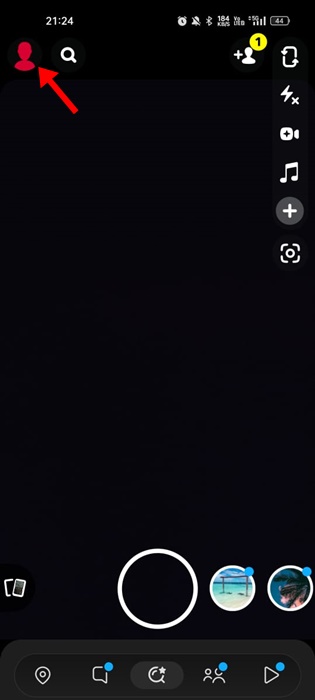
2. Si aún no ha creado su avatar de Snapchat, toque el ícono de Configuración engranaje en la esquina superior derecha.
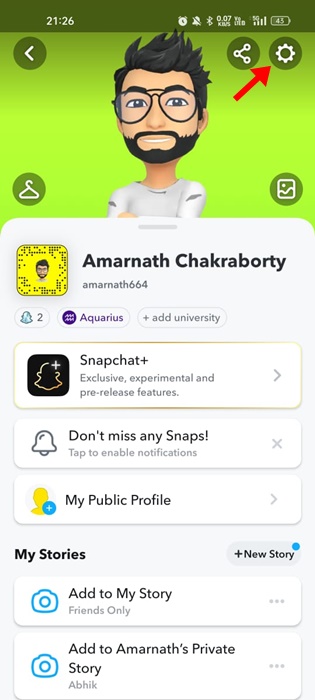
3. En la pantalla Configuración, desplácese hacia abajo y toque’Bitmoji‘.
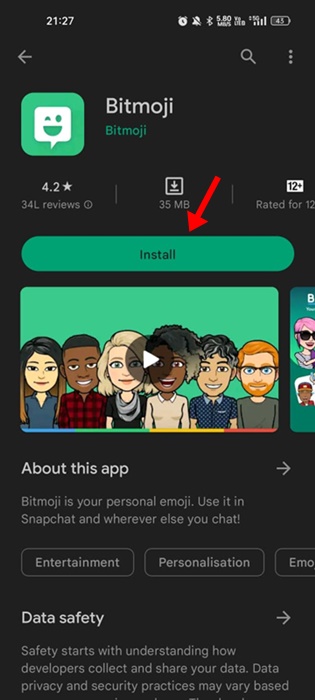
4. En la pantalla de Bitmoji, toca’Editar mi Bitmoji‘y edita tu Bitmoji según tus preferencias.
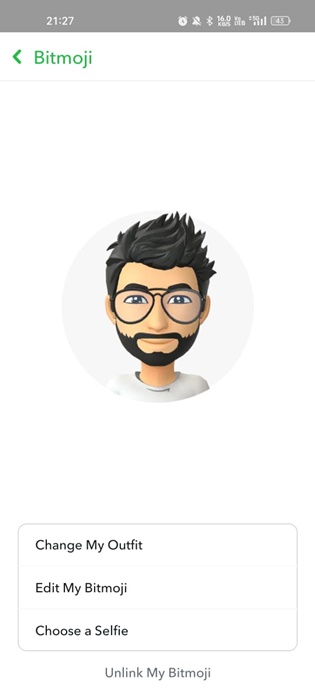
5. Ahora abra Google Play Store e instale el aplicación Bitmoji en su dispositivo Android.
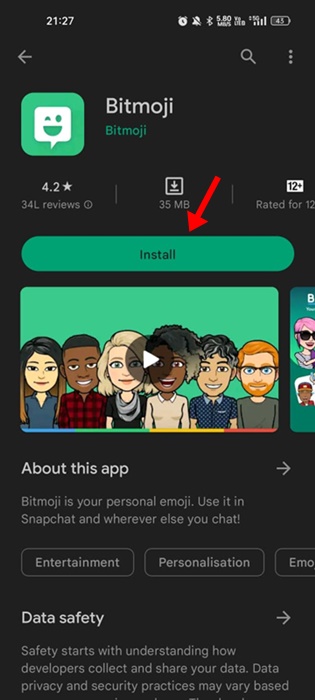
6. Una vez instalada, abre la aplicación Bitmoji y toca el botón’Continuar con Snapchat‘.
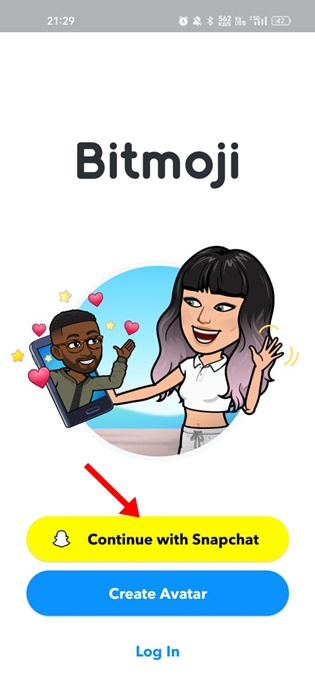
7. Toca el botón’Iniciar sesión‘en la solicitud de inicio de sesión.
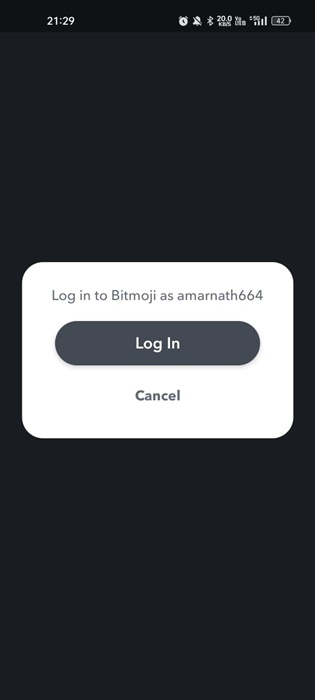
8. A continuación, en el mensaje Conectar Bitmoji a Snapchat, toque la opción’Aceptar y conectar‘.
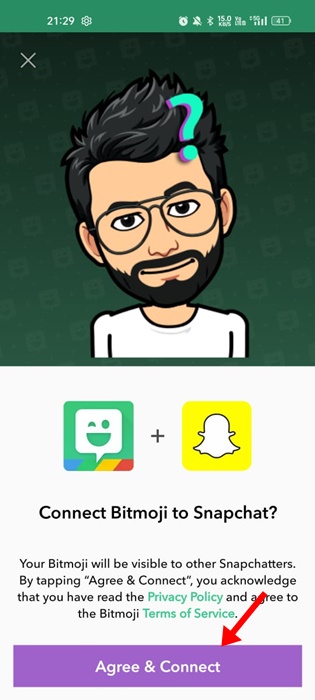
9. Una vez hecho esto, encontrará todas sus pegatinas de Snapchat en la siguiente pantalla.
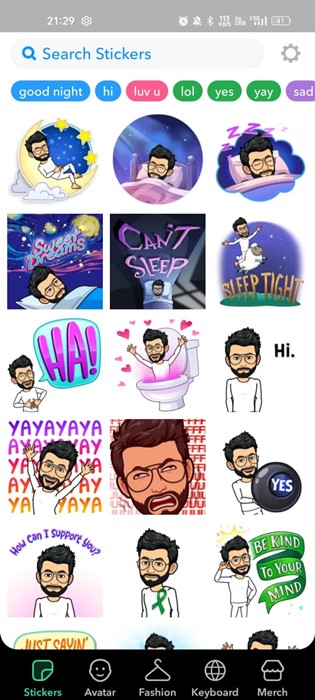
¡Eso es todo! Así es como puedes conectar tu aplicación Bitmoji a Snapchat.
Usar stickers de Snapchat en WhatsApp
Después de conectar la aplicación Bitmoji con tu cuenta de Snapchat, puedes vea todas sus pegatinas de Snapchat en el teclado Bitmoji. Luego, lo único que debe hacer es configurar Bitmoji como el teclado predeterminado en Android y disfrutar de las pegatinas de Snapchat.
1. Abre el cajón de tu aplicación de Android y desplázate hasta Configuración adicional.
2. En la Configuración adicional, toque’Teclado y método de entrada‘.
3. En Teclado y método de entrada, toca Administrar teclados.
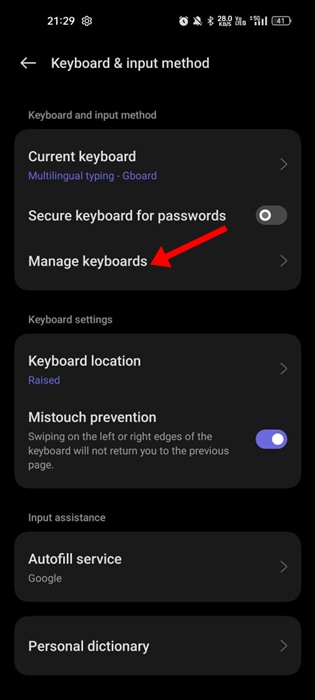
Nota: La opción para acceder al teclado y al método de entrada puede variar en la máscara de su dispositivo. Hemos utilizado un dispositivo Realme para demostrar los pasos.
4. Ahora activa el’Teclado Bitmoji‘y desactiva todas las demás opciones.
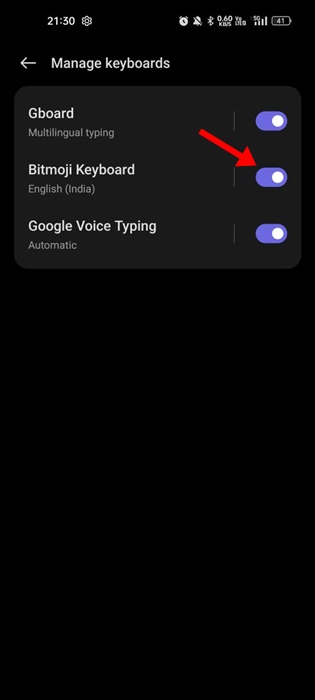
5. Regrese a la pantalla anterior y configure’Teclado Bitmoji‘como método de entrada.
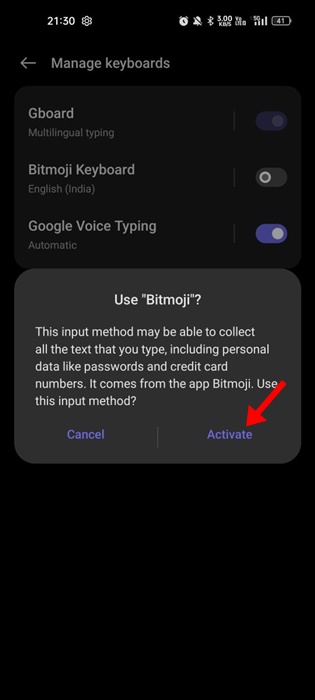
6. A continuación, abre la aplicación WhatsApp y toca el campo mensaje.
7. En el panel superior, verás todas las opciones de pegatinas disponibles. Además, encontrarás stickers basados en tus emojis de Snapchat.
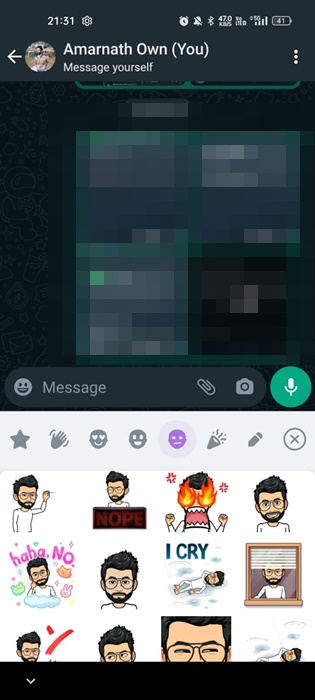
¡Eso es todo! Así de fácil es guardar stickers de Snapchat en WhatsApp.
Bitmoji es un emoji más personalizado que te ayuda a expresarte mejor en las aplicaciones de mensajería. Nuestros pasos compartidos lo ayudarán a acceder a las pegatinas de Snapchat en su cuenta de WhatsApp. Si desea que su experiencia de chat de WhatsApp sea más divertida, puede optar por convertir una imagen en una etiqueta de WhatsApp.